iOSの標準アプリ【AppStore】の使い方を紹介します。

iPhoneの使い方まとめ → 【iPhone基本】アプリの使い方・操作方法まとめ
目次
アプリはApp Storeでダウンロードできます
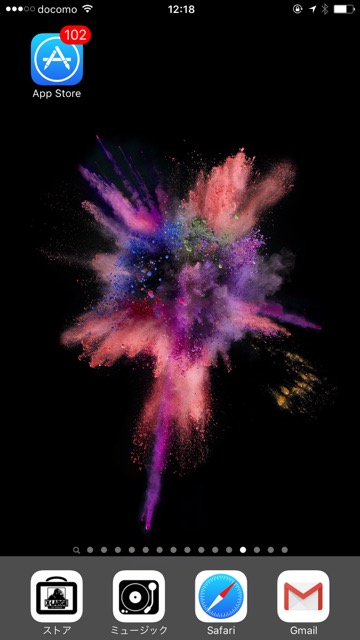
iPhoneでアプリをダウンロードするには、ホーム画面で【App Store】のアイコンをタップします。
各メニューでアプリを探そう
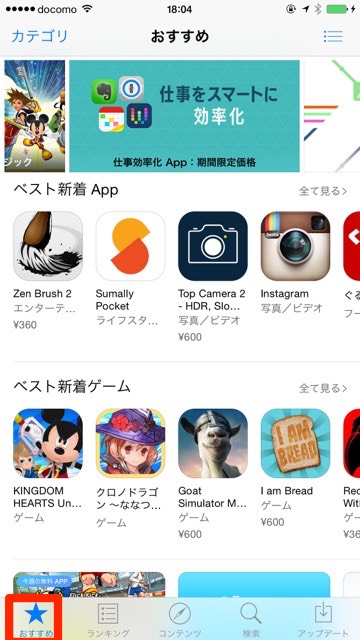
【オススメ】では、「ベスト新着アプリ」などのイチオシアプリが表示されています。
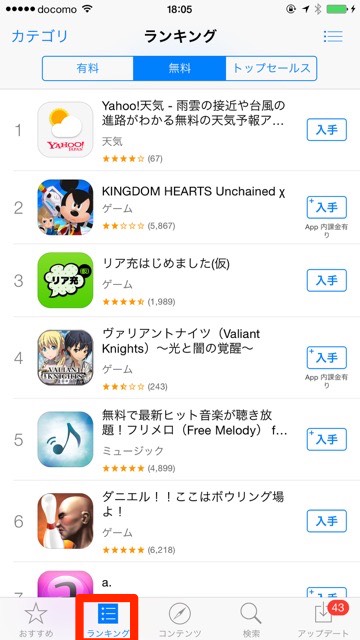
【ランキング】では、【有料】、【無料】、【トップセールス】ごとのランキングを見られます。
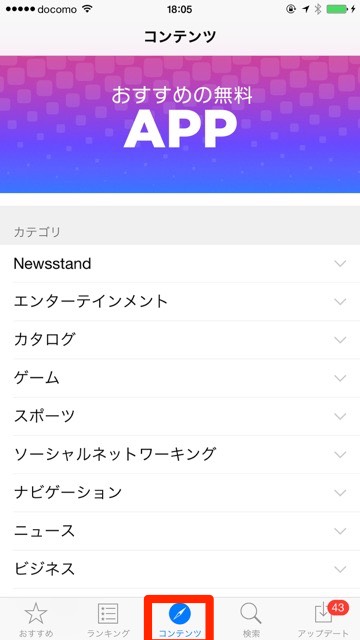
【コンテンツ】では、カテゴリごとに定番の人気アプリを教えてくれますよ。
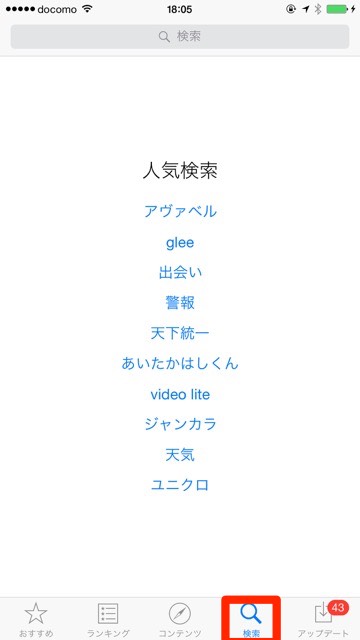
【検索】では、名前や関連ワードからアプリを検索できます。
また、人気の検索ワードランキングもチェックできますよ。
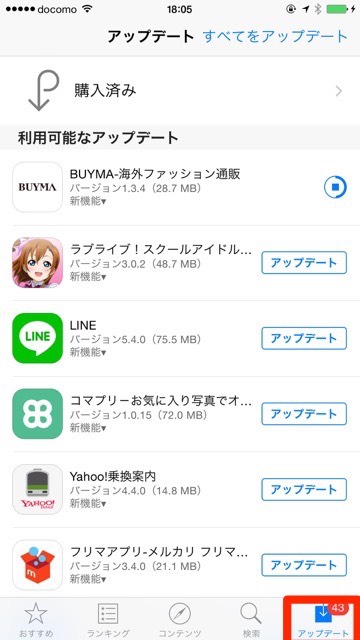
【アップデート】では、インストールしているアプリのアップデート情報を見られます。
アップデートでは、アプリに新機能が追加されたり不具合が修復されたりするので、こまめにチェックしておきましょう。
欲しいアプリを見つけたらダウンロードしてみよう
欲しいアプリを見つけたら、【入手ボタン】をタップしてダウンロードします。
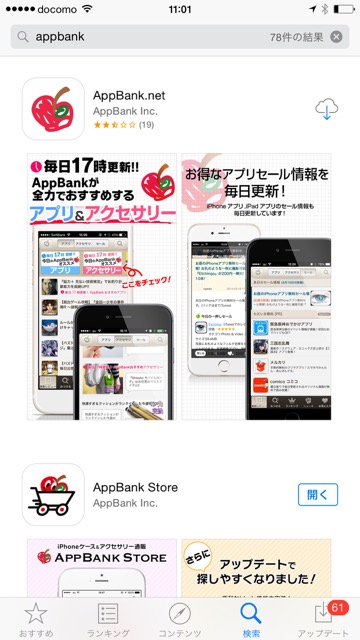
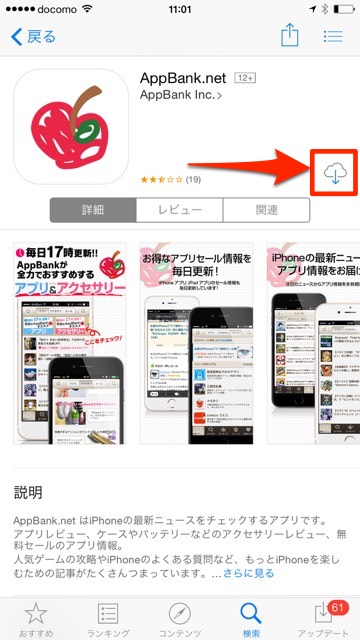
ダウンロードボタンが【開く】に変わったらダウンロード完了です。アプリはホーム画面に追加されています。
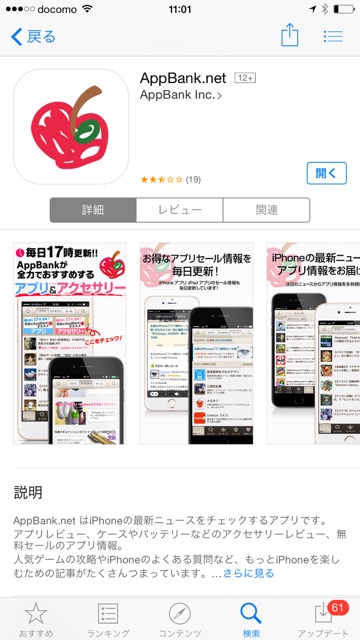

iPhoneの使い方まとめ → iPhoneの使い方・操作方法まとめ



